Wie deinstalliert man MacCleansePro?
Mac VirusAuch bekannt als: MacCleansePro potenziell unerwünschte Anwendung
Der kostenlose Scanner prüft, ob Ihr Computer infiziert ist.
JETZT ENTFERNENUm das Produkt mit vollem Funktionsumfang nutzen zu können, müssen Sie eine Lizenz für Combo Cleaner erwerben. Auf 7 Tage beschränkte kostenlose Testversion verfügbar. Eigentümer und Betreiber von Combo Cleaner ist RCS LT, die Muttergesellschaft von PCRisk.
Was ist MacCleansePro?
MacCleansePro ist der Name einer Anwendung, die Mac Computer sauber halten und die gesamte Systemleistung verbessern soll. Entwickler vertreiben MacCleansePro jedoch über Setups anderer Programme, sie binden es als zusätzliches Angebot in Setups ein.
Typischerweise laden Leute Apps herunter und installieren sie, die auf diese Weise unbeabsichtigt verteilt werden. Aus diesem Grund wird MacCleansePro als potenziell unerwünschte Anwendung (PUA) eingestuft.
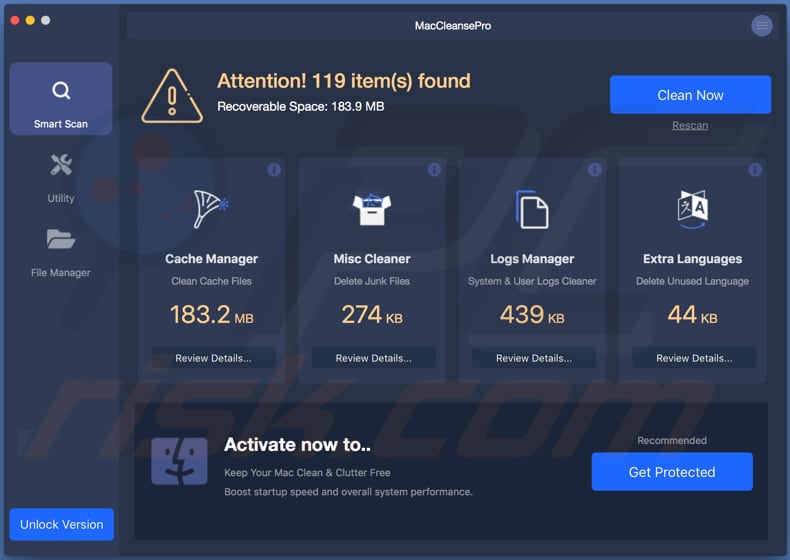
MacCleansePro enthält Funktionen wie Cache-Manager, Diverses-Reiniger und Protokoll-Manager. Es soll den Cache bereinigen, Junk-Dateien löschen, System- und Benutzerprotokolle säubern und unbenutzte Sprachen löschen.
Diese Funktionen sollten die Startgeschwindigkeit des Systems erhöhen und seine Gesamtleistung verbessern. Es ist jedoch bekannt, dass PUAs ihren Benutzern oft gefälschte Listen der erkannten Probleme zur Verfügung stellen.
Mit anderen Worten, sie erkennen Probleme, die nicht real sind. In den meisten Fällen wird empfohlen, ein Programm zu aktivieren, um weitere Aktionen durchführen zu können (Dateien bereinigen, Fehler beheben, unerwünschte Software deinstallieren usw.).
Es ist unbekannt, ob MacCleansePro gefälschte Ergebnisse erzeugt, wir empfehlen jedoch nicht, Software zu vertrauen, die als PUA/verteilt mit fragwürdigen Methoden klassifiziert ist. Außerdem werden oft Setups anderer Programme verwendet, um mehr als eine PUA zu verteilen, d.h. MacCleansePro könnte zusammen mit anderen Programmen dieser Art verteilt werden.
Zum Beispiel, Browserentführer, Adware und so weiter. Browserentführer sind Apps, die die Einstellungen des Browsers ändern und ihre Benutzer zwingen, eine gefälschte Suchmaschine zu verwenden. Außerdem sammeln sie verschiedene Details, wie IP-Adressen, Geo-Standorte, eingegebene Suchanfragen, URLs der besuchten Websites und andere, möglicherweise sensible Daten.
Darüber hinaus senden ihre Entwickler gesammelte Daten an Dritte, die sie auf die eine oder andere Weise zur Erzeugung von Einnahmen missbrauchen. In einigen Fällen werden diese Details mit Cyberkriminellen geteilt.
Häufig sind adwareartige Anwendungen so konzipiert, dass sie auch Details über ihre Benutzer aufzeichnen. Darüber hinaus serviert Adware unerwünschte, in der Regel irreführende Werbung, die, wenn sie angeklickt wird, nicht vertrauenswürdige Websites öffnet oder Downloads oder Installationen anderer unerwünschter, potenziell bösartiger Anwendungen verursacht.
Wir empfehlen, MacCleansePro und alle anderen PUAs, die auf dem Betriebssystem und/oder dem Browser installiert sind, so schnell wie möglich zu deinstallieren. Es ist möglich, dass die Installation von Apps dieser Art zu Problemen bei der Surfsicherheit, der Privatsphäre oder sogar zu Identitätsdiebstahl führen kann.
| Name | MacCleansePro potenziell unerwünschte Anwendung |
| Art der Bedrohung | Mac Malware, Mac Virus |
| Angebliche Funktion | Diese App soll Mac Betriebssysteme optimieren. |
| Erkennungsnamen | BitDefender (Gen:Variant.Application.MAC.OSX.AMCleanerCA.2), DrWeb (Program.Mac.Unwanted.AMC.69), Emsisoft (Gen:Variant.Application.MAC.OSX.AMCleanerCA.2 (B)), Microsoft (Misleading:Win32/Lodi), Vollständige Liste (VirusTotal) |
| Symptome | Ein Programm, an dessen Installation Sie sich nicht erinnern, ist plötzlich auf Ihrem Computer erschienen. Eine neue Anwendung führt Computerscans durch und zeigt Warnmeldungen über "gefundene Probleme" an und bittet um Zahlung, um die vermeintlich gefundenen Fehler, unerwünschten Gegenstände usw. zu beseitigen. |
| Verbreitungsmethoden | Betrügerische Pop-up-Werbung, kostenlose Software-Installationsprogramme, welche falsche Flash-Player Installationsprogramme (bündeln), Torrent-Datei-Downloads. |
| Schaden | Geldverlust (unnötiger Kauf von gefälschter Software), unerwünschte Pop-up Fenster mit Warnungen, langsame Computerleistung. |
| Malware-Entfernung (Mac) |
Um mögliche Malware-Infektionen zu entfernen, scannen Sie Ihren Computer mit einer legitimen Antivirus-Software. Unsere Sicherheitsforscher empfehlen die Verwendung von Combo Cleaner. Combo Cleaner herunterladenDer kostenlose Scanner überprüft, ob Ihr Computer infiziert ist. Um das Produkt mit vollem Funktionsumfang nutzen zu können, müssen Sie eine Lizenz für Combo Cleaner erwerben. Auf 7 Tage beschränkte kostenlose Testversion verfügbar. Eigentümer und Betreiber von Combo Cleaner ist RCS LT, die Muttergesellschaft von PCRisk. |
MacCleansePro ist nicht die einzige PUA, die nützlich und legitim sein soll, und wird durch Setups anderer Programme verteilt. Ein paar andere Beispiele sind Qbit Mac Optimizer, Mac Clean Pro und Mac Fixer Pro.
Wir empfehlen nicht, solchen Apps zu vertrauen und, was noch wichtiger ist, für ihre Aktivierung zu bezahlen. Es ist sehr wahrscheinlich, dass sie nicht so funktionieren werden, wie sie es sich vorstellen.
Wie haben sich potentiell unerwünschte Anwendungen auf meinem Computer installiert?
MacCleansePro wird auf seiner Download-Webseite beworben. Es ist jedoch nicht die einzige Möglichkeit, sie herunterzuladen und zu installieren. Außerdem laden und installieren die meisten Leute PUAs unbeabsichtigterweise.
Typischerweise werden sie verteilt, indem sie in verschiedene Download- oder Installationssetups anderer Programme eingebunden werden. Allerdings werden Informationen über zusätzlich eingebundene Apps in der Regel nicht richtig offengelegt und in deren Einstellungen wie "Benutzerdefiniert", "Erweitert" und ähnlichen Abschnitten versteckt.
Die Entwickler tun dies mit dem Ziel, Menschen dazu zu bringen, unerwünschte Anwendungen zusammen mit der gewünschten Software herunterzuladen und/oder zu installieren. Sie gelingen, wenn Menschen Software herunterladen oder installieren, ohne die oben genannten Einstellungen zu überprüfen und zu ändern.
Manchmal können PUAs heruntergeladen oder sogar durch trügerische Werbung installiert werden. Es gibt Werbung, die, wenn sie angeklickt wird, Skripte ausführt, die zum Herunterladen oder Installieren einer PUA gedacht sind.
Wie vermeidet man die Installation potenziell unerwünschter Anwendungen?
Wir empfehlen, alle Programme (insbesondere wenn sie kostenlos sind) nur von offiziellen, legitimen Webseiten herunterzuladen. Es wird nicht empfohlen, dies mit Software-Downloadprogrammen von Drittanbietern, Peer-to-Peer-Netzwerken wie Torrent-Clients, eMule und anderen ähnlichen Kanälen zu tun oder Software mit Installationsprogrammen von Drittanbietern zu installieren.
Des Weiteren sollten Downloads und Installationen nicht beendet werden, ohne die Einstellungen "Erweitert", "Benutzerdefiniert" und andere Einstellungen, die in ihren Setups enthalten sind, zu überprüfen. Das Herunterladen oder Installieren von PUAs kann in der Regel verhindert werden, indem Angebote, die in diesen Einstellungen zu finden sind, abgelehnt werden.
Auch raten wir davon ab, auf verschiedene Werbung zu klicken, besonders wenn sie auf fragwürdigen Seiten angezeigt wird. Wenn sie angeklickt wird, öffnet sie entweder nicht vertrauenswürdige Webseiten oder verursacht unerwünschte Downloads, Installationen.
Und schließlich, wenn unerwünschte (verdächtige oder unbekannte) Anwendungen (wie Plug-ins, Add-ons oder Erweiterungen) auf einem Browser installiert sind, sollten sie so schnell wie möglich entfernt werden. Dasselbe sollte auch für solche Software gelten, die auf dem Betriebssystem installiert ist.
Wenn Ihr Computer bereits mit PUAs infiziert ist, empfehlen wir, einen Scan mit Combo Cleaner Antivirus für Windows durchzuführen, um diese automatisch zu entfernen.
Aussehen der unerwünschten Anwendung "MacCleansePro" (GIF):
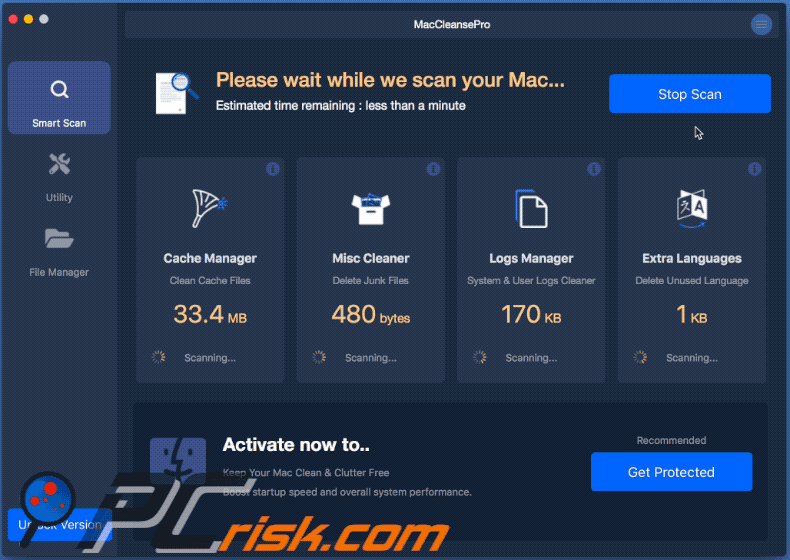
Apple.com-mac-optimizer[.]live scam Webseite, die für unerwünschte MacCleansePro Anwendung wirbt:
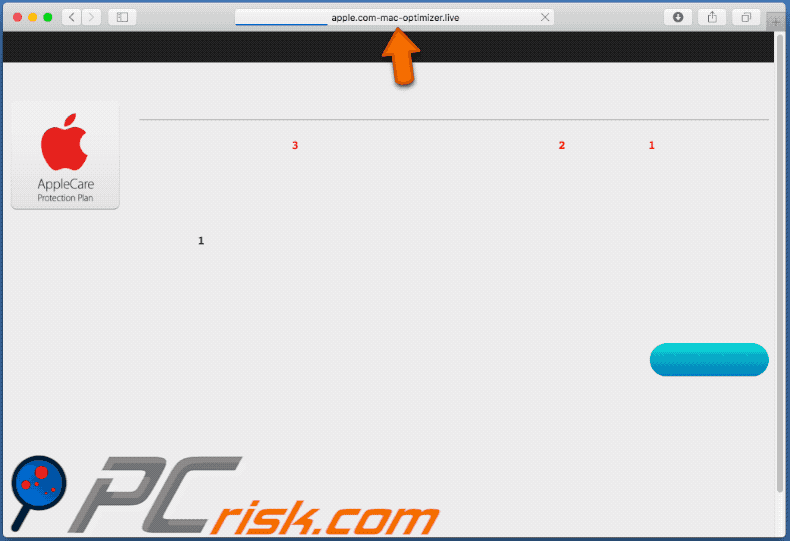
Screenshot der MacCleansePro-Download-Seite:
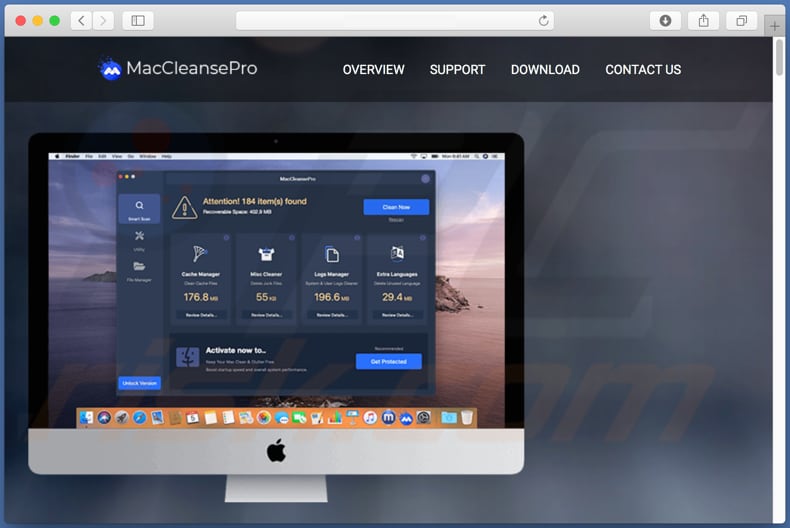
Installationsprogramm der MacCleansePro-Anwendung:
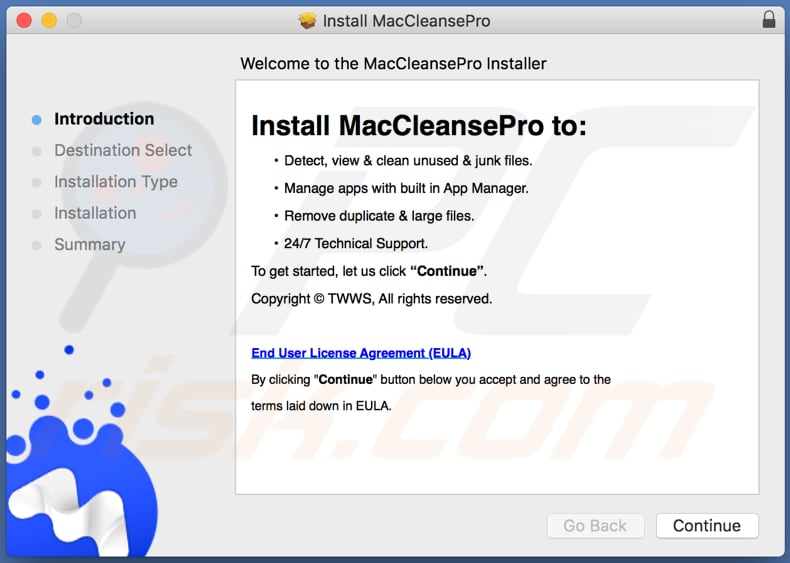
Umgehende automatische Entfernung von Malware:
Die manuelle Entfernung einer Bedrohung kann ein langer und komplizierter Prozess sein, der fortgeschrittene Computerkenntnisse voraussetzt. Combo Cleaner ist ein professionelles, automatisches Malware-Entfernungstool, das zur Entfernung von Malware empfohlen wird. Laden Sie es durch Anklicken der untenstehenden Schaltfläche herunter:
LADEN Sie Combo Cleaner herunterIndem Sie Software, die auf dieser Internetseite aufgeführt ist, herunterladen, stimmen Sie unseren Datenschutzbestimmungen und Nutzungsbedingungen zu. Der kostenlose Scanner überprüft, ob Ihr Computer infiziert ist. Um das Produkt mit vollem Funktionsumfang nutzen zu können, müssen Sie eine Lizenz für Combo Cleaner erwerben. Auf 7 Tage beschränkte kostenlose Testversion verfügbar. Eigentümer und Betreiber von Combo Cleaner ist RCS LT, die Muttergesellschaft von PCRisk.
Schnellmenü:
- Was ist MacCleansePro?
- SCHRITT 1. Mit PUAs verwandte Dateien und Ordner von OSX entfernen.
- SCHRITT 2. Betrügerische Erweiterungen von Safari entfernen.
- SCHRITT 3. Betrügerische Add-ons von Google Chrome entfernen.
- SCHRITT 4. Potenziell unerwünschte Plug-ins von Mozilla Firefox entfernen.
Das Video zeigt, wie man die unerwünschte Anwendung "MacCleansePro mit Combo Cleaner entfernt:
Entfernung potenziell unerwünschter Anwendungen:
Potenziell unerwünschte Anwendungen von Ihrem "Programme" Ordner entfernen:
 Klicken Sie auf das Finder Symbol. Im Finder Fenster, wählen Sie "Programme". Im Anwendungen Ordner, suchen Sie nach “MPlayerX”,“NicePlayer”, oder anderen verdächtigen Anwendungen und ziehen sie diese in den Papierkorb. Nachdem Sie die potenziell unerwünschte(n) Anwendung(en) entfernt haben, die online Werbung verursachen, scannen Sie Ihren Mac auf verbleibende, unerwünschte Komponenten.
Klicken Sie auf das Finder Symbol. Im Finder Fenster, wählen Sie "Programme". Im Anwendungen Ordner, suchen Sie nach “MPlayerX”,“NicePlayer”, oder anderen verdächtigen Anwendungen und ziehen sie diese in den Papierkorb. Nachdem Sie die potenziell unerwünschte(n) Anwendung(en) entfernt haben, die online Werbung verursachen, scannen Sie Ihren Mac auf verbleibende, unerwünschte Komponenten.
LADEN Sie die Entfernungssoftware herunter
Combo Cleaner überprüft, ob Ihr Computer infiziert ist. Um das Produkt mit vollem Funktionsumfang nutzen zu können, müssen Sie eine Lizenz für Combo Cleaner erwerben. Auf 7 Tage beschränkte kostenlose Testversion verfügbar. Eigentümer und Betreiber von Combo Cleaner ist RCS LT, die Muttergesellschaft von PCRisk.
MacCleansePro potenziell unerwünschte Anwendung bezogene Dateien und Ordner entfernen:

Klicken Sie auf das Finder Symbol aus der Menüleiste, wählen Sie Gehen und klicken Sie auf Zum Ordner gehen...
 Suchen Sie nach Dateien, die von werbefinanzierter Software erzeugt wurden im /Library/LaunchAgents Ordner:
Suchen Sie nach Dateien, die von werbefinanzierter Software erzeugt wurden im /Library/LaunchAgents Ordner:

Im Gehen zu Ordner...Leiste, geben Sie ein: /Library/LaunchAgents

Im "LaunchAgents" Ordner, suchen Sie nach allen kürzlich hinzugefügten, verdächtigen Dateien und bewegen Sie diese in den Papierkorb. Beispiele für Dateien, die von werbefinanzierter Software erzeugt wurden - "installmac.AppRemoval.plist", "myppes.download.plist", "mykotlerino.ltvbit.plist", "kuklorest.update.plist", etc. Werbefinanzierte Software installiert häufig mehrere Dateien zur gleichen Zeit.
 Suchen Sie nach Dateien, die von werbefinanzierter Software erzeugt wurden im /Library/Application Support Ordner:
Suchen Sie nach Dateien, die von werbefinanzierter Software erzeugt wurden im /Library/Application Support Ordner:

Im Gehen zu Ordner...Leiste, geben Sie ein: /Library/Application Support

Im "Application Support" Ordner, suchen Sie nach allen kürzlich hinzugefügten, verdächtigen Ordnern. Zum Beispiel "MplayerX" oder "NicePlayer" und bewegen Sie diese Ordner in den Papierkorb.
 Suchen Sie nach Dateien, die von werbefinanzierter Software erzeugt wurden im ~/Library/LaunchAgents Ordner:
Suchen Sie nach Dateien, die von werbefinanzierter Software erzeugt wurden im ~/Library/LaunchAgents Ordner:

Im Gehen zu Ordner Leiste, geben Sie ein: ~/Library/LaunchAgents
 Im "LaunchAgents" Ordner, suchen Sie nach allen kürzlich hinzugefügten, verdächtigen Dateien und bewegen Sie diese Ordner in den Papierkorb. Beispiele für Dateien, die von werbefinanzierter Software erzeugt wurden - "installmac.AppRemoval.plist", "myppes.download.plist", "mykotlerino.ltvbit.plist", "kuklorest.update.plist", etc. Werbefinanzierte Software installiert häufig mehrere Dateien zur gleichen Zeit.
Im "LaunchAgents" Ordner, suchen Sie nach allen kürzlich hinzugefügten, verdächtigen Dateien und bewegen Sie diese Ordner in den Papierkorb. Beispiele für Dateien, die von werbefinanzierter Software erzeugt wurden - "installmac.AppRemoval.plist", "myppes.download.plist", "mykotlerino.ltvbit.plist", "kuklorest.update.plist", etc. Werbefinanzierte Software installiert häufig mehrere Dateien zur gleichen Zeit.
 Suchen Sie nach Dateien, die von werbefinanzierter Software erzeugt wurden im /Library/LaunchDaemons Ordner:
Suchen Sie nach Dateien, die von werbefinanzierter Software erzeugt wurden im /Library/LaunchDaemons Ordner:

Im Gehen zu Ordner Leiste, geben Sie ein: ~/Library/LaunchDaemons
 Im "LaunchDaemons" Ordner, suchen Sie nach allen kürzlich hinzugefügten, verdächtigen Dateien. Zum Beispiel "com.aoudad.net-preferences.plist", "com.myppes.net-preferences.plist", "com.kuklorest.net-preferences.plist", "com.avickUpd.plist", etc., und bewegen Sie diese in den Papierkorb.
Im "LaunchDaemons" Ordner, suchen Sie nach allen kürzlich hinzugefügten, verdächtigen Dateien. Zum Beispiel "com.aoudad.net-preferences.plist", "com.myppes.net-preferences.plist", "com.kuklorest.net-preferences.plist", "com.avickUpd.plist", etc., und bewegen Sie diese in den Papierkorb.
 Scannen Sie Ihren Computer mit Combo Cleaner:
Scannen Sie Ihren Computer mit Combo Cleaner:
Wenn Sie alle Schritte in der richtigen Reihenfolge befolgt haben, sollte Ihr Mac frei von Infektionen sein. Um sicherzustellen, dass Ihr System nicht infiziert ist, scannen Sie es mit Combo Cleaner Antivirus. HIER herunterladen. Nach dem Herunterladen der Datei, klicken Sie auf das Installationsprogramm combocleaner.dmg. Ziehen Sie im geöffneten Fenster das Symbol Combo Cleaner auf das Symbol Anwendungen und legen Sie es dort ab. Öffnen Sie jetzt Ihr Launchpad und klicken Sie auf das Symbol Combo Cleaner. Warten Sie, bis Combo Cleaner seine Virendatenbank aktualisiert hat und klicken Sie auf die Schaltfläche „Combo Scan starten“.

Combo Cleaner scannt Ihren Mac jetzt auf Infektionen mit Malware. Wenn der Antivirus-Scan „Keine Bedrohungen gefunden“ anzeigt, heißt das, dass Sie mit dem Entfernungsleitfaden fortfahren können. Andernfalls wird empfohlen, alle gefundenen Infektionen vorher zu entfernen.

Nachdem Dateien und Ordner entfernt wurden, die von dieser werbefinanzierten Software erzeugt wurden, entfernen Sie weiter falsche Erweiterungen von Ihren Internetbrowsern.
MacCleansePro potenziell unerwünschte Anwendung Startseiten und Standard Internetsuchmaschinen von Internetbrowsern:
 Bösartige Erweiterungen von Safari entfernen:
Bösartige Erweiterungen von Safari entfernen:
MacCleansePro potenziell unerwünschte Anwendung bezogene Safari Erweiterungen entfernen:

Öffnen Sie den Safari Browser. Aus der Menüleiste wählen Sie "Safari" und klicken Sie auf "Benutzereinstellungen...".

Im Benutzereinstellungen Fenster wählen Sie "Erweiterungen" und suchen Sie nach kürzlich installierten, verdächtigen Erweiterungen. Wenn Sie sie gefunden haben, klicken Sie auf "Deinstallieren" Symbol daneben. Beachten Sie, dass Sie alle Erweiterungen sicher von ihrem Safari Browser deinstallieren können. Keine davon sind unabdingbar für die normale Funktion des Browsers.
- Falls Sie weiterhin Probleme mit Browserweiterleitungen und unerwünschter Werbung haben - Safari zurücksetzen.
 Bösartige Programmerweiterungen von Mozilla Firefox entfernen:
Bösartige Programmerweiterungen von Mozilla Firefox entfernen:
MacCleansePro potenziell unerwünschte Anwendung bezogene Mozilla Firefox Zusätze entfernen:

Öffen Sie Ihren Mozilla Firefox Browser. In der oberen rechten Ecke des Bildschirms, klicken Sie auf das "Menü öffnen" (drei horizontale Linien) Symbol. Aus dem geöffneten Menü wählen Sie "Zusätze".

Wählen Sie den "Erweiterungen" Reiter und suchen Sie nach allen kürzlich installierten, verdächtigen Zusätzen. Wenn Sie sie gefunden haben, klicken Sie auf das "Entfernen" Symbol daneben. Beachten Sie, dass Sie alle Erweiterungen deinstallieren von Ihrem Mozilla Firefox Browser entfernen können - keine davon sind unabdingbar für die normale Funktion des Browsers.
- Falls Sie weiterhin Probleme mit Browserweiterleitungen und unerwünschter Werbung haben - Mozilla Firefox zurücksetzen.
 Bösartige Erweiterungen von Google Chrome entfernen:
Bösartige Erweiterungen von Google Chrome entfernen:
MacCleansePro potenziell unerwünschte Anwendung bezogene Google Chrome Zusätze entfernen:

Öffnen Sie Google Chrome und klicken Sie auf das "Chrome Menü" (drei horizontale Linien) Symbol, das sich in der rechten oberen Ecke des Browserfensters befindet. Vom Klappmenü wählen Sie "Mehr Hilfsmittel" und wählen Sie "Erweiterungen".

Im "Erweiterungen" Fenster, suchen Sie nach allen kürzlich installierten, versächtigen Zusätzen. Wenn Sie sie gefunden haben, klicken Sie auf das "Papierkorb" Symbol daneben. Beachten Sie, dass Sie alle Erweiterungen sicher von Ihrem Google Chrome Browser entfernen können - keine davon sind unabdingbar für die normale Funktion des Browsers.
- IFalls Sie weiterhin Probleme mit Browserweiterleitungen und unerwünschter Werbung haben - Google Chrome zurücksetzen.
Teilen:

Tomas Meskauskas
Erfahrener Sicherheitsforscher, professioneller Malware-Analyst
Meine Leidenschaft gilt der Computersicherheit und -technologie. Ich habe mehr als 10 Jahre Erfahrung in verschiedenen Unternehmen im Zusammenhang mit der Lösung computertechnischer Probleme und der Internetsicherheit. Seit 2010 arbeite ich als Autor und Redakteur für PCrisk. Folgen Sie mir auf Twitter und LinkedIn, um über die neuesten Bedrohungen der Online-Sicherheit informiert zu bleiben.
Das Sicherheitsportal PCrisk wird von der Firma RCS LT bereitgestellt.
Gemeinsam klären Sicherheitsforscher Computerbenutzer über die neuesten Online-Sicherheitsbedrohungen auf. Weitere Informationen über das Unternehmen RCS LT.
Unsere Anleitungen zur Entfernung von Malware sind kostenlos. Wenn Sie uns jedoch unterstützen möchten, können Sie uns eine Spende schicken.
SpendenDas Sicherheitsportal PCrisk wird von der Firma RCS LT bereitgestellt.
Gemeinsam klären Sicherheitsforscher Computerbenutzer über die neuesten Online-Sicherheitsbedrohungen auf. Weitere Informationen über das Unternehmen RCS LT.
Unsere Anleitungen zur Entfernung von Malware sind kostenlos. Wenn Sie uns jedoch unterstützen möchten, können Sie uns eine Spende schicken.
Spenden
▼ Diskussion einblenden